デッドピクセル検査ツール 🖥️
デッドピクセルとは、画面上で正しく表示されない不良な点です。私たちの無料オンラインツールは、画面上のデッドピクセルやスタックピクセルを検出し、修復するための解決策を提供します。
デッドピクセルとは、画面上で正しく表示されない不良な点です。私たちの無料オンラインツールは、画面上のデッドピクセルやスタックピクセルを検出し、修復するための解決策を提供します。
画面がきれいであることを確認し、デッドピクセルと間違えられる可能性のあるほこりや汚れがないようにしてください。専用のクリーニングクロスを使用して、表面を優しく拭いてください。
デッドピクセル検査ツールはフルスクリーンモードで実行されます。画面をクリックするかスペースキーを使用して、黒、白、赤、緑、青などのさまざまな背景色を切り替えることができます。
画面上の点が残りの画面の色と一致しない場合、それはデッドピクセルまたはスタックピクセルの可能性があります。修復の試みのために、それらの位置をメモしてください。
デッドピクセル修復ツールは、スタックピクセルを正常な機能に戻すために、急速に変化する色のシーケンスを使用します。この方法はスタックピクセルにある程度の効果がありますが、完全に死んでいるピクセルには効果が限られる場合があります。
修復ツールを使用する場合、少なくとも15〜30分間画面を実行することをお勧めします。一部のユーザーは、より長い期間(数時間など)後に結果が見られると報告しています。
「デッドピクセルの修復を試みる」ボタンをクリックして修復プロセスを開始します。修復中、画面は高周波数でさまざまな色を表示します。
すべての画面は、オンまたはオフにして特定の色を表示できる多数の点で構成されています。簡単に言えば、これらの点がピクセルです。各ピクセルは、赤、青、または緑を表示する3つのサブピクセルで構成され、さまざまな強度で組み合わさって様々な色を作り出します。
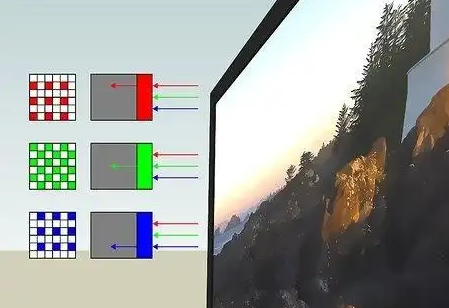
画面ピクセルのクローズアップビュー - RGBサブピクセルが見えます
時々、ピクセルは故障することがあります。デッドピクセルは必要なときに点灯しないピクセルで、画面上に永久的な黒い点として現れます。これは通常、製造上の欠陥や使用中の損傷によって引き起こされます。
デッドピクセルとスタックピクセルは異なります。一部の故障したピクセルは特定の色で固定されている場合があります。これは、1つ以上のサブピクセルが特定の状態でロックされていることが原因かもしれません。
デッドピクセル - 黒い点として表示されます
スタックピクセル - 固定色の点として表示されます
デッドピクセル検査を実行した後、画面上に1つまたは複数のデッドピクセルを発見した場合、以下の方法を試すことができます:
はい、当ツールはLCD、LED、OLED、AMOLEDディスプレイを含む様々なタイプの画面、および携帯電話、タブレット、ノートパソコン、デスクトップモニターで動作します。
いいえ。当ソフトウェア修復方法は変化する色を表示するだけで、画面に物理的な損傷を与えることはありません。
ピクセルの状態によります。スタックピクセルは数分から数時間で回復する場合がありますが、完全に死んでいるピクセルはソフトウェア方法では修復できない場合があります。修復ツールを少なくとも15〜30分間実行することをお勧めします。